相信很多用户朋友都知道,重装系统前都需要制作一个启动U盘,但最近有用户反映已制作的启动U盘出现无法读取的情况,这该怎么办呢?下面就给大家带来在BIOS设置中解决启动U盘无法读取的操作方法吧!
当我们遇到电脑插入启动U盘后可以正常识别打开,但在开机按F12(该按键会因不同品牌的计算机而不同)进入BIOS时却没有发现U盘启动项的情况。
首先,我们需要确认U盘是否被正确地插入到电脑中。如果U盘没有正确地插入到电脑中,那么在BIOS中可能无法正确地检测到它。因此,请确保U盘已经正确地插入到电脑的USB接口中。

丨U盘魔术师装机U盘是用U盘魔术师工具制作而成,PE系统里内置大量装机维护工具可以满足用户的各种需求。容量方面有32G/64G/128G供大家选择。颜色方面有黑色和白色,如果喜欢科技感的也有透明外壳版本。
在PE系统方面,U盘魔术师根据不同容量规格配备了不同版本的PE系统。32G规格的U盘使用SGIMINI制作,64G规格的U盘使用U盘魔术师v5制作,128G规格的U盘则使用U盘魔术师v6制作。
有需要装机U盘的用户可以在【系统总裁商城】进行购买!
如果U盘已经被正确地插入到电脑中,则需要检查BIOS的设置。(这篇文章就以联想电脑为例,演示解决此问题的过程)
当我们进入BIOS时,发现没有U盘启动项,可以通过使用键盘上的方向键选择“Enter Setup”选项,然后按下“Enter (回车键)”,进入BIOS设置界面。在BIOS设置界面中,根据自己的需求进行各项设置。
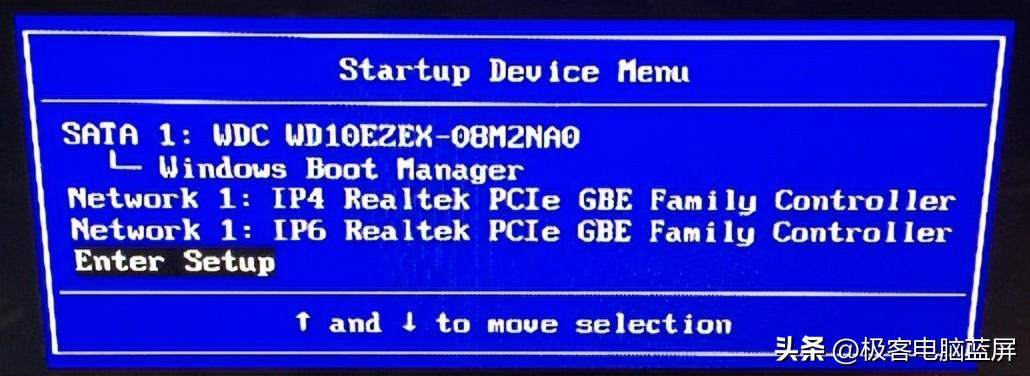
首先,需要进入Devices (设备选项)菜单。在这个菜单中,找到USB Setup (USB设置)。按下“Enter (回车键)”后,即可查看到所有USB端口的状态,如果一切正常,会显示“Enabled (开启)”,没有被禁用的情况。
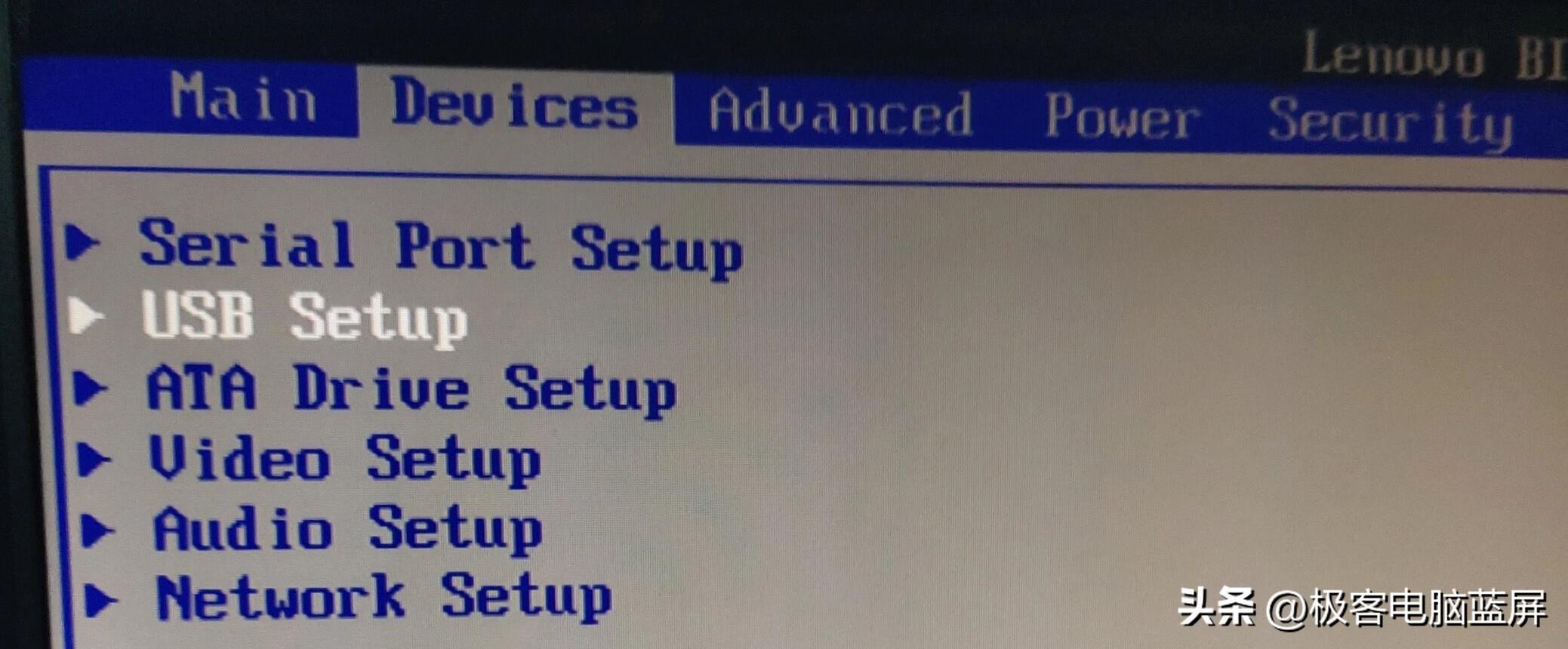
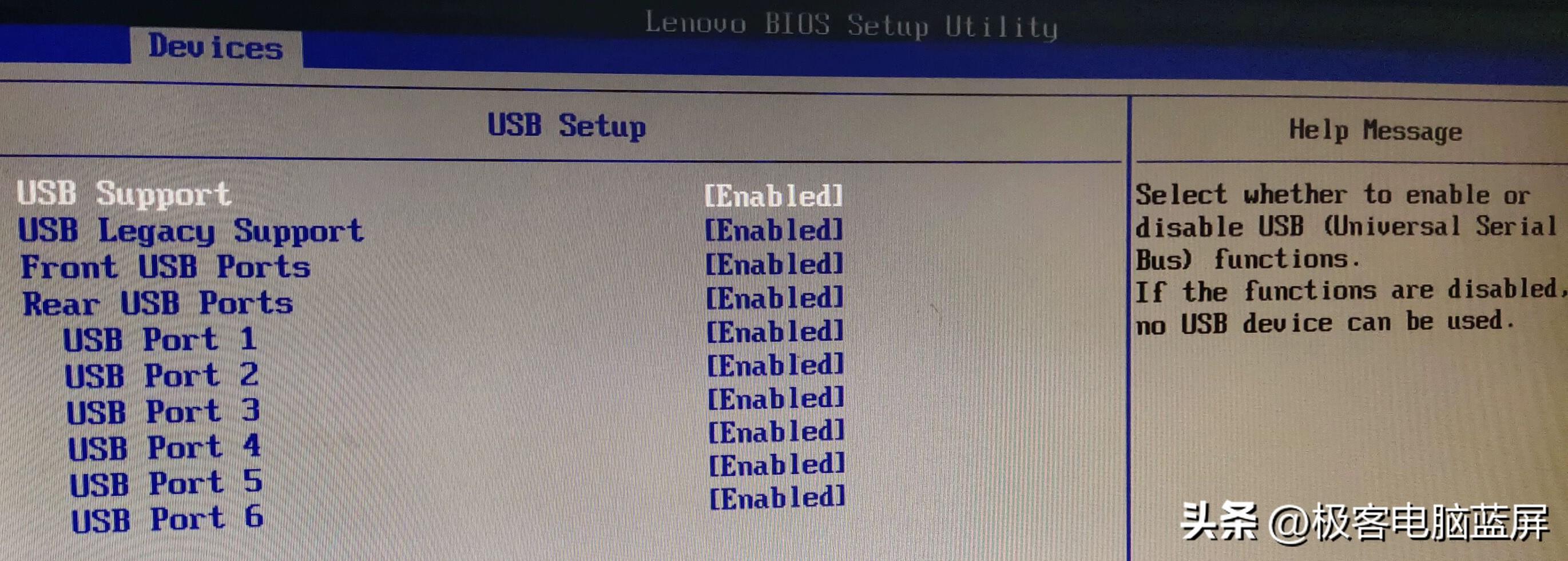
接下来,切换到Startup (启动项)菜单。在这个菜单中,可以找到Primary Boot Sequence (启动顺序)。按下回车键后,能够进入启动顺序设置界面。

在这个界面,可以找到“Excluded from boot order (从引导顺序中排除)”选项,可以发现USB的启动项也被列入其中。此时按下键盘上的“X”键将其移除屏蔽。
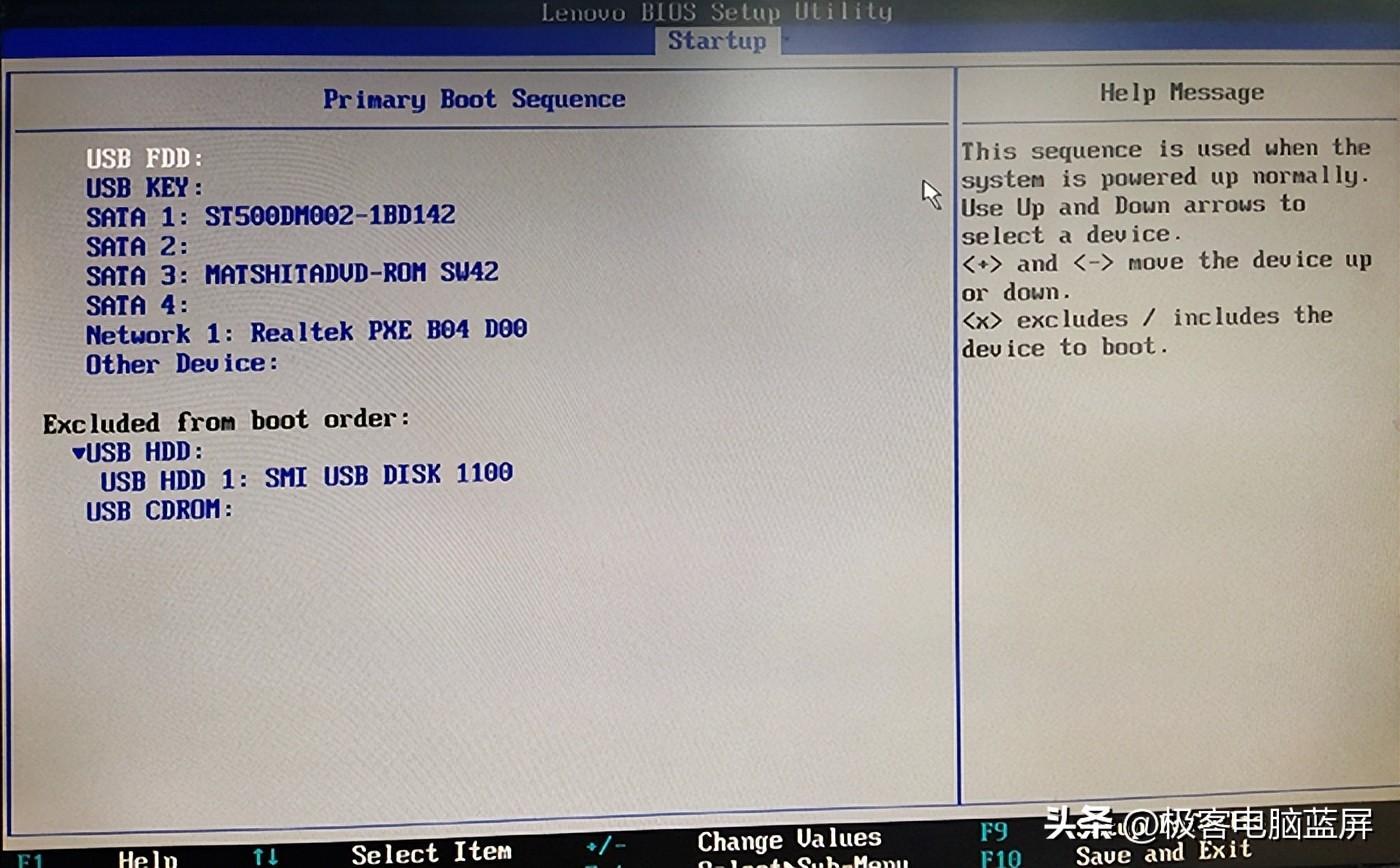
最后,按F10键,并回车以保存设置。重新启动电脑并进入BIOS时,就可以看到U盘启动项。

这个问题在其它品牌主板上的设置大致相同,如果你也遇到类似的问题,不妨尝试使用以上方法进行解决。
以上就是如何在BIOS设置中解决启动U盘无法读取的问题








